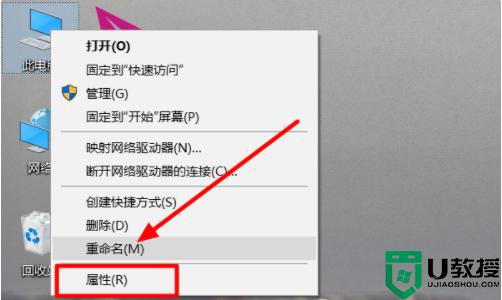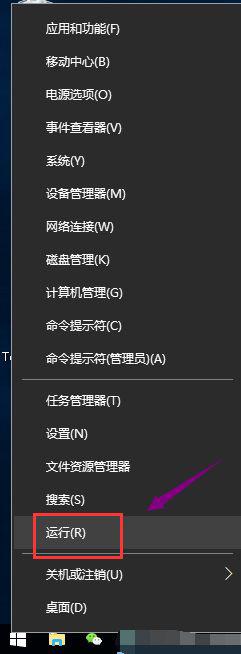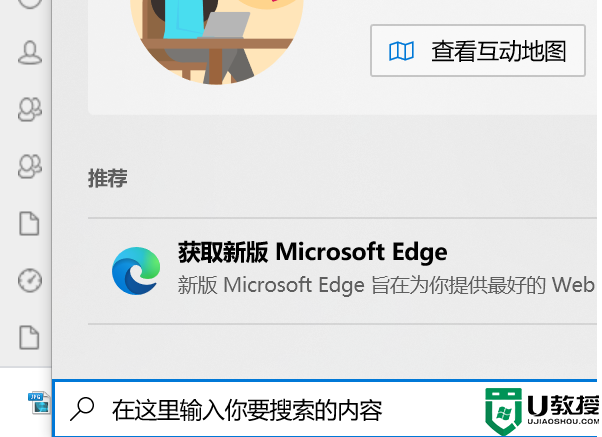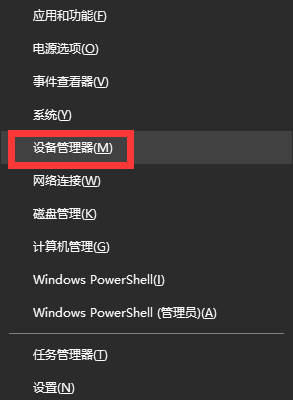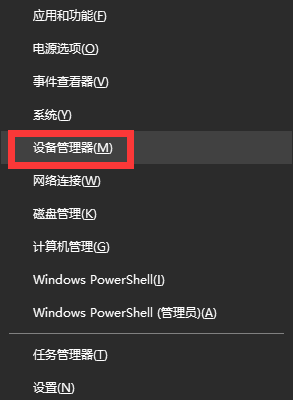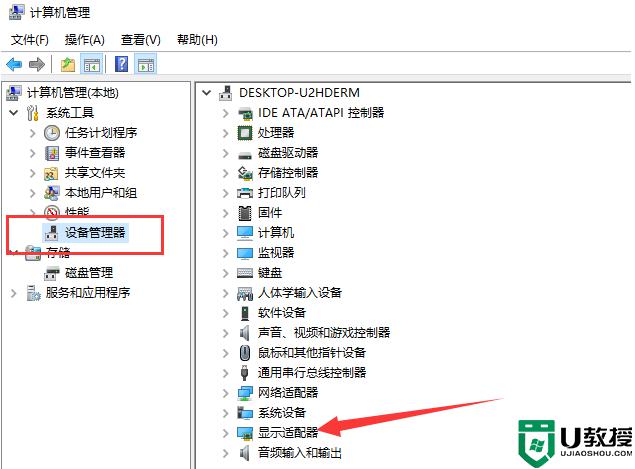win10如何正确安装集成显卡驱动 win10安装集成显卡驱动的方法
时间:2021-09-24作者:mei
电脑想正常运行必须安装集成显卡驱动,如果win10系统没有集成显卡就会出现花屏、卡机等问题。近期,有网友留言说由于电脑没有安装正确的集成显卡驱动屏幕就出现卡顿等情况,为了让大家更好的使用电脑,现在和大家聊聊给电脑安装集成显卡驱动的方法。
详细步骤如下:
1、首先鼠标右键单击此电脑快捷方式。
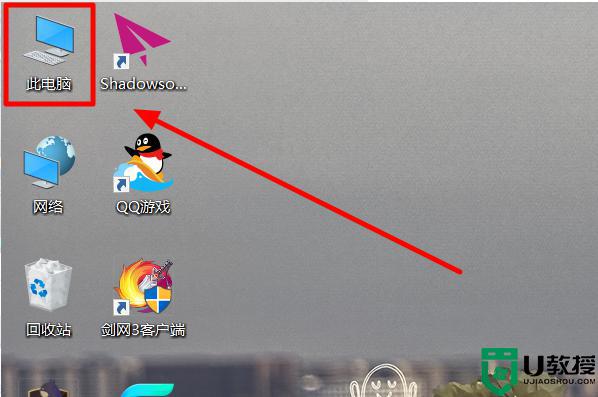
2、然后在出现的菜单栏中,选择打开“属性”设置选项。
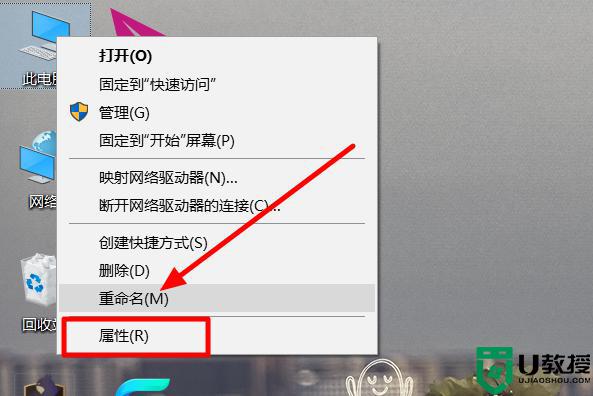
3、之后在出现的系统界面中,点击打开左侧菜单栏中“设备管理器”设置选项。
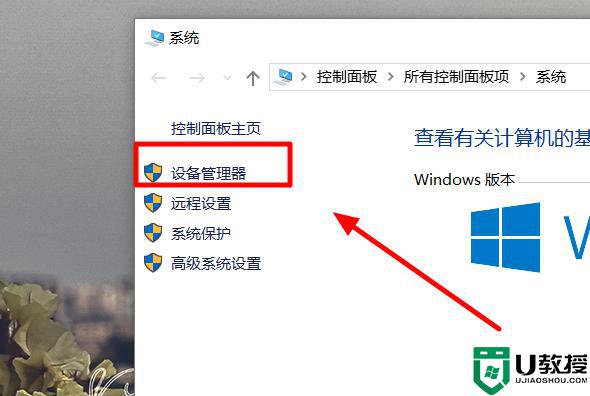
4、之后在弹出来的窗口中。打开显示适配器菜单,鼠标右键单击集成显卡,选择“更新驱动程序”设置选项。
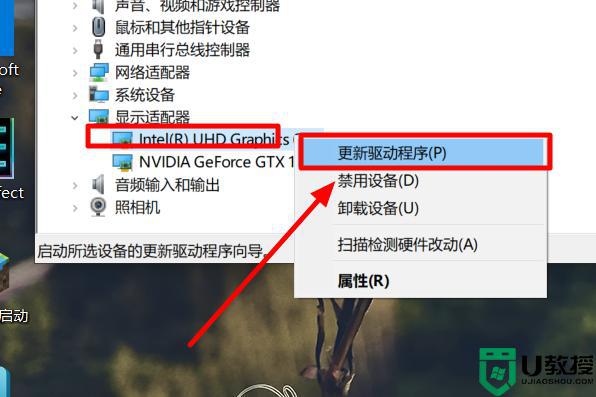
5、然后在出现的界面中,点击选择“自动搜索更新的驱动程序软件”,等待安装完成就可以了。
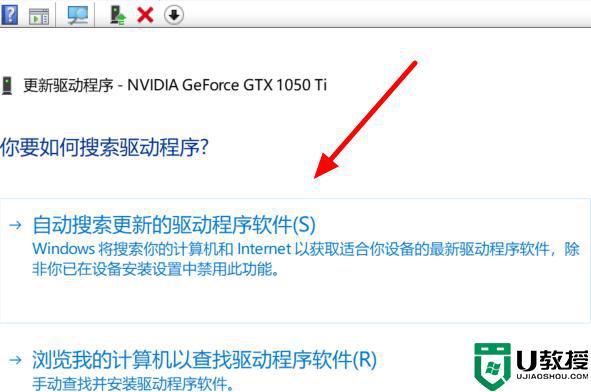
电脑小白不懂怎么给win10系统安装集成显卡驱动,可以试试以上教程步骤,掌握此方法对日常办公有所帮助。